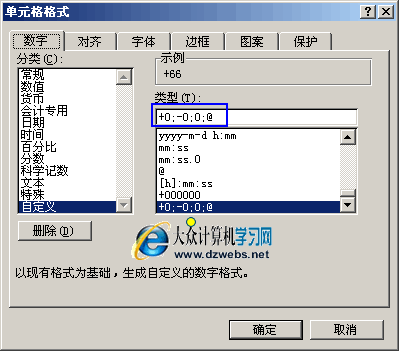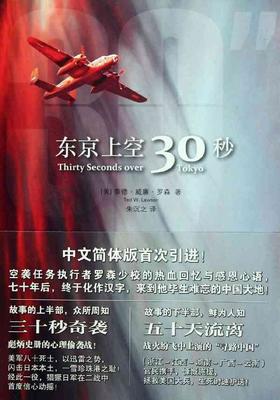引自 http://hi.baidu.com/179712888/blog/item/1d083e01c80637e009fa9315.html
例如CO2替换为CO2
方法一:打开替换对话框,将“CO2”在查找内容框中键入,拷贝已编辑好的“CO2”在替换为框中键入^c (即SHIFT + 6和小写的c),单击替换或全部替换。替换文本将从剪贴板插入,并将具有正确的格式。【此方法还可用来纯文本替换为符号、图形,或包含在剪贴板上的任何内容;"^c"是控件代码可用于仅在替换为框中,使用剪贴板中的内容替换所选的文本。】
方法二:打开替换对话框,将“CO2”在查找内容框中键入,在替换为框中键入“CO”后,再键入ALT+178(小键盘),“2”即出现,单击替换或全部替换。【ALT+179(小键盘)为“3”。】
再转一个:
我们在日常办公中经常会遇到需要输入M3(或M2)的情况,一般情况下可以直接输入“M3”,等整篇文章打完之后,再选中“3”,按Ctrl+D,选择上标,按确定就行了,或者在选中“3”时直接按热键Ctrl+Shift+=就可以改成上标,然后再选中后面的“3”,逐一改成上标。当然这样太慢了,可以采用优化方案,就是第二次操作时选中“3”,直接按“F4”功能键就行了。这种方法对于只有几个M3的文章是很方便的,但是如果篇幅很大,就比较花工夫,且可能会漏改,最科学的方法当然是采用替换。
替换的思路是把“3”替换成“上标的3”,但是文章别的地方也可能会出现“3”,所以必须要找到“M”后面的“3”,由于Word的替换操作不可能一次性完成上面的操作,所以可以分两次替换。第一次,把“M3”替换成“MXXX”,“XXX”可以是任意字母,只要是生僻一点的就行了。再使用替换时找到“XXX”就相当于“M”后面的“3”了。第二次替换时只要将“XXX”替换成“3”就行了。这里要注意,在“替换为”的文本框中输入“3”之后,要点击“高级”按钮,再点击“格式”按钮,选择“字体”,再勾上“上标”,点“确定”后按“全部替换”就行了。
当然要实现一次性替换也并不是不可以。先在任意地方输入“M3”,再将“3”设置成上标,然后选中“M3”,按Ctrl+X(剪切),然后进行替换操作,在“查找内容”处输入“M3”,在“替换为”处先输入“^c”,点击全部替换就行了。这种方法其实就是把“M3”替换成剪贴板里的内容,而且可以支持任意数字的上下标,可以将其应用于化学分子式的书写替换。
其实还有一种方法可以把M3直接替换成M3,是一种投机取巧的方法,很实用,只是要记两个编码。在替换时,在“查找内容”处输入“M3”,在“替换为”处先输入“M”,然后按住Alt键,输入“179”(如果要“2”的话输入“178”),再放开Alt键,就会出现一个“3”的字符,它其实不是一个上标的3,而是一个特殊的字符,如果在Word的编辑状态要输入这个字符必须按住Alt键,输入“0179”才会出现,而输入“179”只会出现一个“*”。如果大家记不住编码的话,可以在Word菜单中点击“插入”,再点击“符号”,选择“拉丁语-1”子集,就能找到编码。或者先输入到Word里再复制,替换时粘贴一下也行。但是这种方法只能用于2或3的上标,如果想要下标就没办法了。
最后一种方法,也就是最高级的方法就是使用宏。它的功能很强大,可以通过一个按钮一次性把M2和M3替换成M2和M3,大多数人对宏的了解较少,以为它很深奥,其实只要将代码复制粘贴到文件里就可以了,然后拉个图标出来就可以了,极为方便。
上面提到的几种方法由浅入深,越后面的方法,效率越高,也越难掌握,大家可以根据自己的喜好来选择,希望对大家的工作有帮助。
 爱华网
爱华网